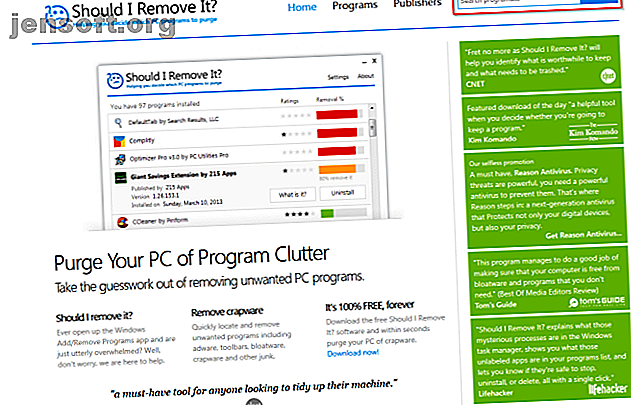
Comment désinstaller des applications sur Windows (sans laisser de données inutiles laissées)
Publicité
Jetez un coup d'œil dans le panneau de configuration pour voir quelles applications vous avez installées mais que vous n'utilisez jamais. Jetez également un coup d'œil à ces applications dont la version d'évaluation a expiré. Ils consomment tous de l’espace disque et de précieuses ressources système. Même sur une nouvelle machine, vous pouvez voir toutes sortes d'applications indésirables et de bloatware.
Étant donné que le programme de désinstallation intégré n'est pas assez puissant pour supprimer des applications, des applications de désinstallation tierces peuvent s'avérer d'une grande aide. Nous allons vous montrer comment désinstaller des applications sous Windows sans laisser de données.
Si vous désinstaller cette application?
Une fois que vous avez installé une douzaine d’applications ou plus, vous en oubliez le but et l’intention avec le temps. Une recherche rapide peut donner un bref aperçu de l'application. Si vous souhaitez obtenir plus de détails, allez à Devrais-je le supprimer? C'est une base de données en ligne d'un grand nombre d'applications. Basé sur les données crowdsourced des autres utilisateurs, il note la popularité, le classement, les statistiques et plus encore de l'application.
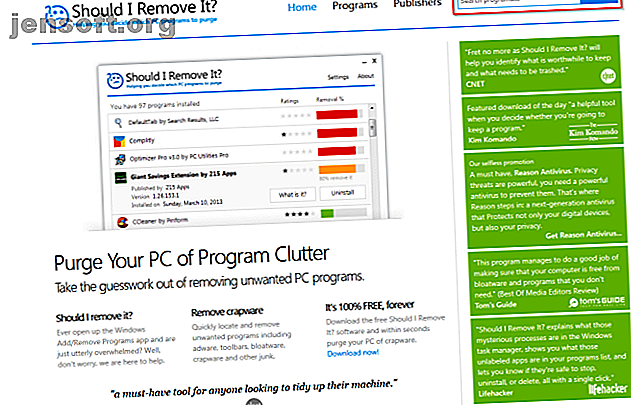
Pour plus de commodité, consultez PC Decrapifier. Il analyse les applications installées sur votre ordinateur et les divise en trois catégories: Recommandé, Discutable et Tout le reste. Basé sur les données crowdsourced d’autres utilisateurs, il vous propose des applications à désinstaller ou à conserver.
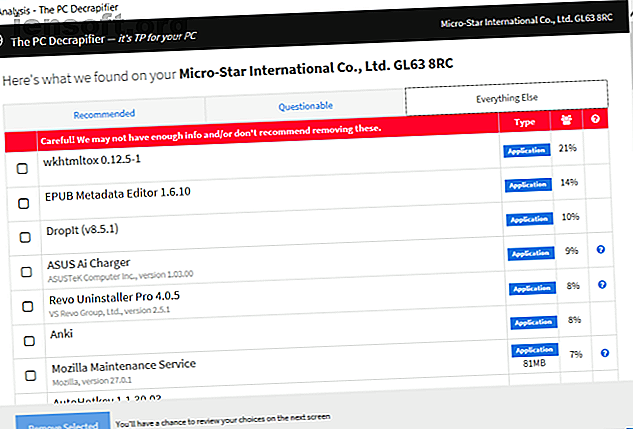
3 outils pour désinstaller des applications sans laisser de courrier indésirable
Revo Uninstaller
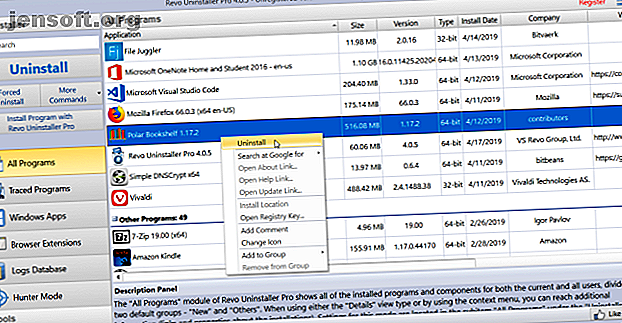
Revo Uninstaller vous aide à désinstaller le logiciel et à supprimer les traces indésirables de votre PC. Avec l'algorithme avancé et la base de données complète du journal des applications de Revo, il peut analyser les données bien avant la désinstallation. Il sait où rechercher dans le registre ou le disque les restes.
Il existe trois modes d'analyse: Sécurisé, Modéré ou Avancé . En mode sans échec, Revo effectue une analyse du registre et du disque dur pour rechercher les éléments indésirables. L'analyse modérée comprend une analyse étendue des emplacements communs.
Caractéristiques uniques:
- Désinstallez les applications intégrées du Microsoft Store. Il vous aide à supprimer bloatware sur un nouveau PC.
- Le module Programme tracé vous permet de surveiller l’installation des applications en temps réel. Vous pouvez même annuler toutes les modifications apportées au système.
- Le module Forcer la désinstallation vous aide à trouver et à supprimer les restes d'applications déjà désinstallées ou incomplètement installées.
- Si une application inconnue se charge au démarrage ou reste dans la barre d'état système sans votre consentement, vous pouvez alors arrêter ou désinstaller instantanément cette application en mode Hunter .
Télécharger: Revo Uninstaller (Gratuit, Version Pro: 24.95 $)
Geek Uninstaller
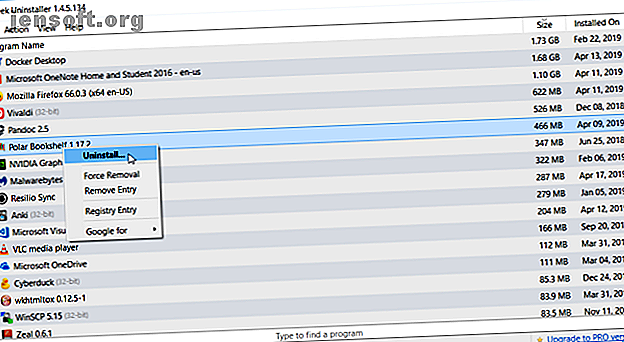
Geek Uninstaller est une application portable pour désinstaller des applications et supprimer les restes. Les utilisateurs novices peuvent commencer à utiliser cette application sans avoir besoin d'instructions. Lorsque vous essayez de désinstaller l'application, Geek Uninstaller analysera l'ordinateur des éléments indésirables et vous présentera une boîte de dialogue. L'application est compatible avec XP, Vista, Windows 7 et Windows 10.
Caractéristiques uniques:
- Triez rapidement les applications par taille, date d'installation et nom.
- Vous pouvez consulter les détails de n'importe quelle application dans le registre, le dossier Programme et Google.
- Désinstallez les applications intégrées du Microsoft Store.
- La fonctionnalité de suppression forcée vous permet de supprimer de force un programme en supprimant des entrées de registre, des fichiers et des dossiers.
Télécharger: Geek Uninstaller (Free)
Désinstallateur en vrac
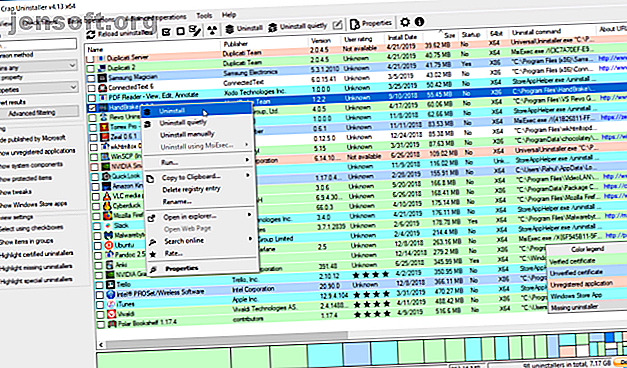
BCUninstaller excelle pour désinstaller un grand nombre d'applications avec un minimum d'effort. Il peut nettoyer les restes, détecter les applications orphelines, exécuter les désinstalleurs conformément aux listes prédéfinies, etc. Il est également compatible avec Steam et les applications que vous installez à partir d'un gestionnaire de paquets comme Chocolatey. Le moyen le plus rapide d'installer le logiciel Windows: à partir de l'invite de commande. Le moyen le plus rapide d'installer le logiciel Windows: à partir de l'invite de commande. et installé automatiquement. La magie? Chocolatey - l'équivalent apt-get pour Windows. Lire la suite .
La fenêtre principale de BCUninstaller répertorie toutes les applications. Dans le volet de gauche, vous avez diverses options de filtrage. Vous pouvez les filtrer en fonction des applications publiées à partir de Microsoft, des composants système, des mises à jour Windows et de la boutique Microsoft. Cliquez avec le bouton droit sur une application pour voir les options de désinstallation. Une fois la désinstallation terminée, il recherchera les restes.
Une fenêtre s'ouvrira avec les éléments non désirés, leur emplacement et l'indice de confiance. Plus la confiance est grande, plus le retrait d'un article est sûr. Si vous souhaitez supprimer de nombreuses applications, BCUninstaller peut les désinstaller discrètement sans afficher de fenêtres contextuelles ni de fenêtres pop-up.
Caractéristiques uniques:
- Il peut analyser votre disque dur à la recherche de fichiers et de dossiers orphelins. Cliquez sur Outils et sélectionnez le dossier Nettoyer le programme de fichiers . BCUninstaller cochez les éléments que vous pouvez supprimer en toute sécurité.
- BCUninstaller peut lire et vérifier les certificats des programmes de désinstallation. Vous pouvez vérifier le certificat en consultant la légende Couleur dans la barre d'état.
- Vous pouvez rechercher et désinstaller une application en fonction de l'une de ses fenêtres, de ses raccourcis ou de son emplacement d'installation. C'est une fonctionnalité utile lorsque vous ne pouvez pas identifier une application particulière.
- Les programmes de désinstallation manquants ou corrompus apparaissent en gris. BCUninstaller peut supprimer manuellement l'application sans laisser de bric-à-brac.
- Si une application non enregistrée dans le registre mais présente sur le lecteur, BCUninstaller peut générer automatiquement un simple programme de désinstallation.
Télécharger: Bulk Crap Uninstaller (Free)
Comment désinstaller des applications antivirus
Les applications antivirus s'intègrent profondément au système. Une procédure de désinstallation typique via le Panneau de configuration laisse souvent beaucoup de déchets. Mais après avoir supprimé l'antivirus, des fenêtres contextuelles vous demandant d'analyser le PC ou de mettre à niveau l'antivirus peuvent s'afficher.
Les restes posent également des problèmes avec Windows Defender. Dans le pire des cas, cela ne vous laissera peut-être pas activer Windows Defender. L'installation d'une autre application antivirus pose également un problème.
Vous pouvez utiliser un outil dédié développé par les sociétés antivirus pour purger les restes de votre PC:
McAfee: McAfee fournit un outil de suppression du produit grand public McAfee. Cela fonctionne avec Total Protection, LiveSafe et WebAdvisor.
Norton: l’ outil Norton Remove and Reinstall permet de désinstaller les produits de sécurité Norton. Il fonctionne avec Antivirus Plus, 360 Standard, 360 Deluxe et Lifelock Select.
Bitdefender: L' outil de désinstallation Bitdefender fonctionne différemment pour chaque produit (payant ou version d'essai).
Kaspersky: L'outil Kavremover de Kaspersky Lab vous permet de supprimer une gamme complète de produits Kaspersky. Il comprend Kaspersky Free, Antivirus, Internet Security, Total Security, etc.
AVG: AVG Clear vous permet de supprimer AVG Antivirus Free, Internet Security et Ultimate.
Avast: Téléchargez Avast Clear et démarrez votre ordinateur en mode sans échec. Cet utilitaire fonctionne avec Free, Internet Security, Premier et Avast Ultimate.
ESET: Eset Uninstaller Tool fonctionne pour l’ensemble des produits pour les particuliers et les entreprises ESET.
Quick Heal: Il n’est pas nécessaire de disposer d’un outil de désinstallation séparé. Cliquez simplement sur Désinstaller dans le Panneau de configuration et cochez Remove Full Heal complètement .
Comment désinstaller les applications Adobe Creative Cloud
L'application Creative Cloud est un outil tout-en-un permettant d'installer et de gérer des applications Adobe. Leur désinstallation via le Panneau de configuration est un cauchemar. Non seulement cela laissera des restes, mais cela consommera aussi beaucoup d'espace disque.
Adobe propose un moyen simple de se débarrasser de ses produits à l'aide d'un outil appelé Creative Cloud Cleaner. Cliquez avec le bouton droit sur l'application et choisissez Exécuter en tant qu'administrateur . Dans la fenêtre qui apparaît, choisissez une option de langue. Entrez y pour accepter l'accord de non-responsabilité.
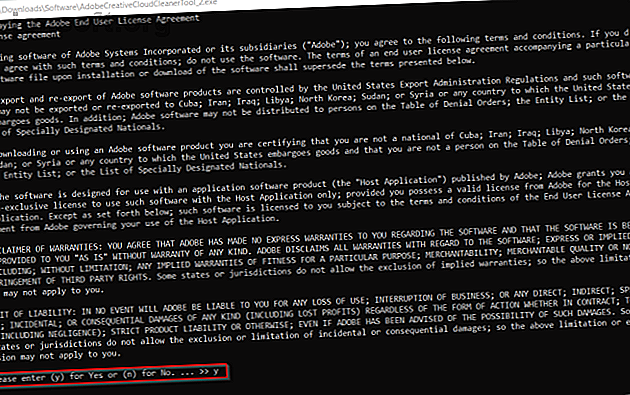
Passez ensuite en revue les applications Adobe Creative Cloud installées sur votre ordinateur. Pour vous débarrasser de toutes les applications, appuyez sur 1 .
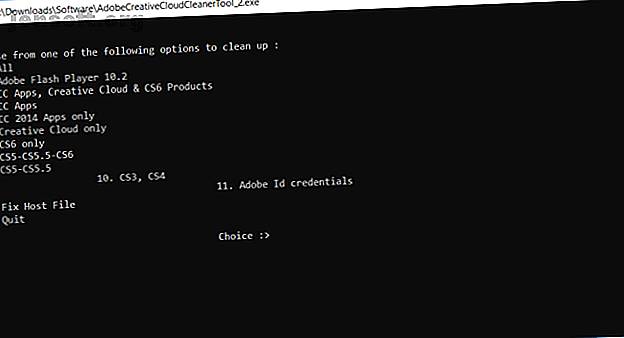
Vous pouvez également désinstaller des applications Adobe individuelles. Sélectionnez l'application et tapez 8 pour supprimer toutes les applications Adobe. Tapez y pour confirmer, appuyez sur Entrée et redémarrez votre PC.
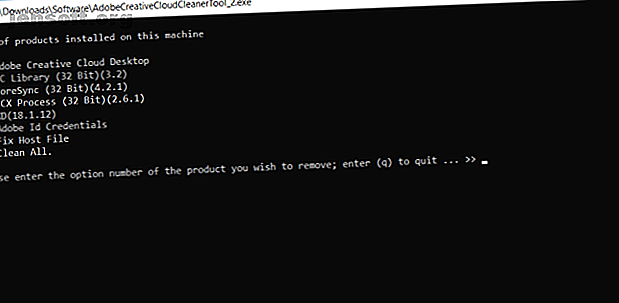
Comment désinstaller Microsoft Office à partir d'un PC
Combien de fois une application Microsoft Office est-elle tombée en panne, a-t-elle verrouillé votre système ou, pire, cessé de fonctionner? Un outil de réparation rapide est déjà intégré à Office pour remplacer les fichiers corrompus ou une configuration incorrecte. Réinstaller ne réparera rien. La désinstallation d'Office est la seule solution.
Ouvrez le Panneau de configuration et choisissez Programmes> Programmes et fonctionnalités . Cliquez avec le bouton droit sur Office et sélectionnez Désinstaller . Suivez les instructions pour terminer la désinstallation.
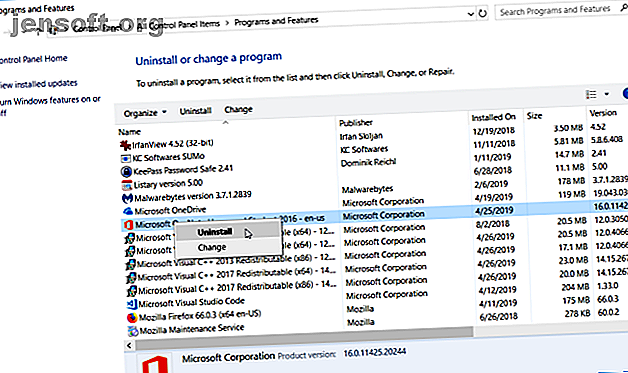
Vous pouvez également utiliser l'outil de désinstallation du support pour désinstaller Office. Lancez l'application SetupProd_OffScrub.exe . Attendez quelques instants et laissez-le installer l'Assistant de support et de récupération Microsoft.
Sélectionnez la version et suivez les étapes pour désinstaller Office. Une fois que vous aurez redémarré le système, l'outil sera rouvert pour terminer la phase finale de la désinstallation. Il prend en charge Office 2019, 2016, Office for Business, Office 365 pour les particuliers, etc.
Comment désinstaller Bloatware sur un PC Windows
Si vous êtes un utilisateur d'applications prolifique et utilisez diverses applications tierces, il est logique d'utiliser un outil de désinstallation. Essayez toutes les applications mentionnées dans cet article et voyez laquelle correspond le mieux à vos besoins. Dans la plupart des cas, Geek Uninstaller fonctionne mieux pour une désinstallation typique et BCUninstaller pour les cas de périmètre.
Un utilisateur novice n'aura besoin d'aucune application de désinstallation tierce. Mais même dans ce cas, le fabricant de votre ordinateur portable et Microsoft installent une panoplie de bloatware. Ils consomment à la fois des ressources système et de l'espace disque. Lisez cet article sur la façon de supprimer facilement bloatware de Windows 10. Comment supprimer facilement Bloatware de Windows 10. Comment supprimer facilement Bloatware de Windows 10. Windows 10 est livré avec son propre ensemble d'applications préinstallées. Examinons les méthodes que vous pouvez utiliser pour supprimer le bloatware sur votre PC et pour débloquer Windows 10. En savoir plus.
Explorez plus au sujet de: logiciel d'organisation, dépannage, programme de désinstallation, astuces Windows.

